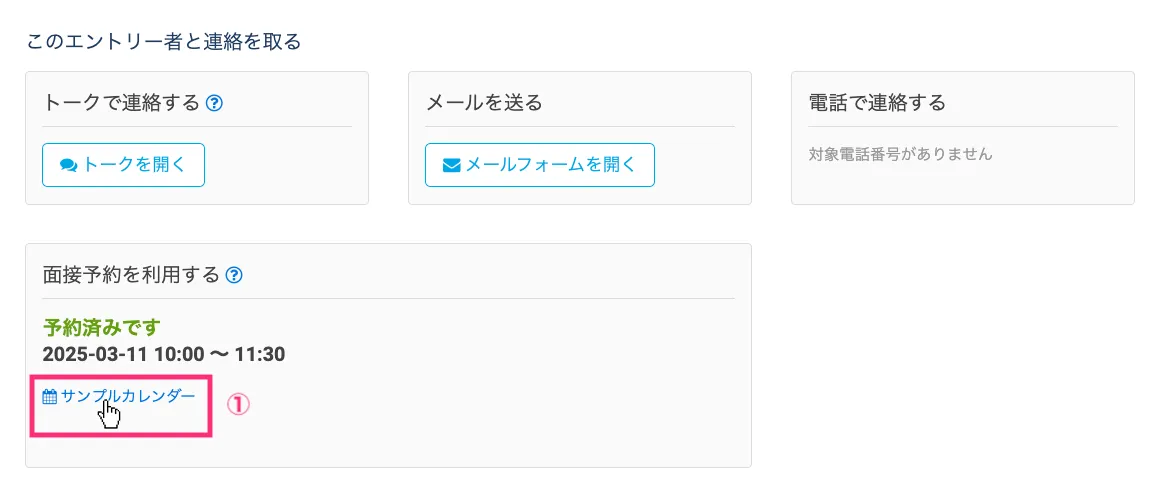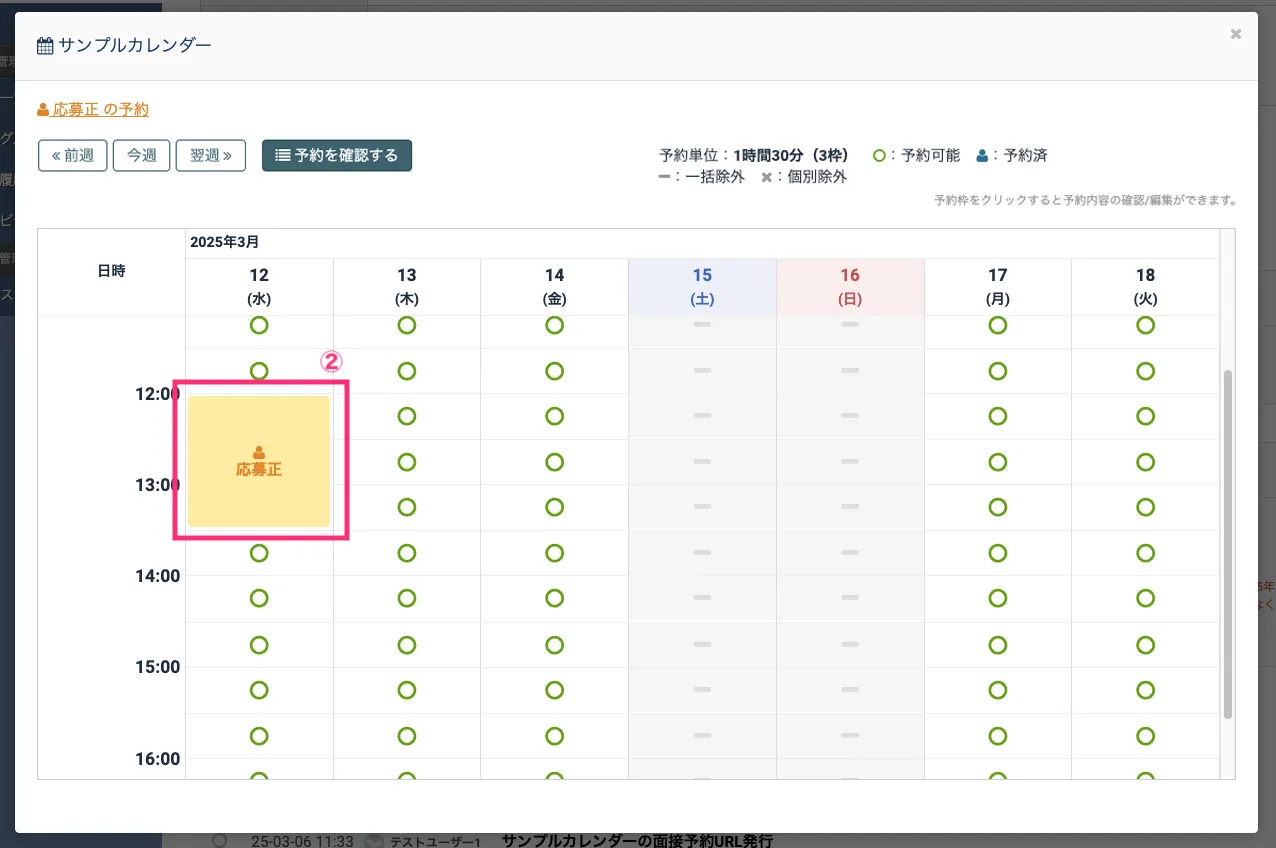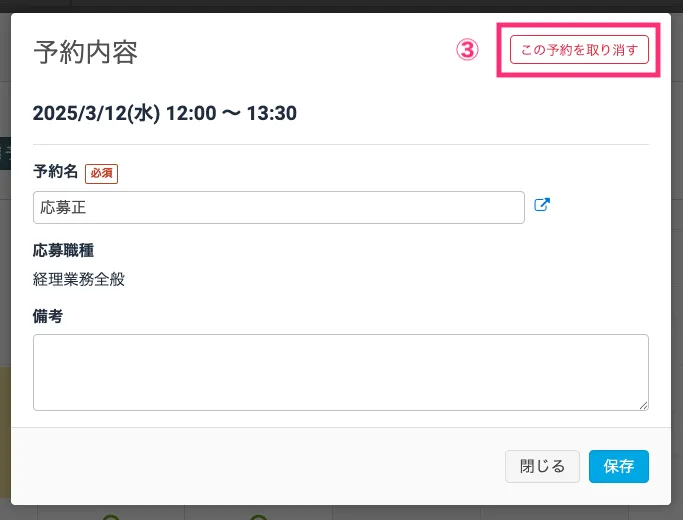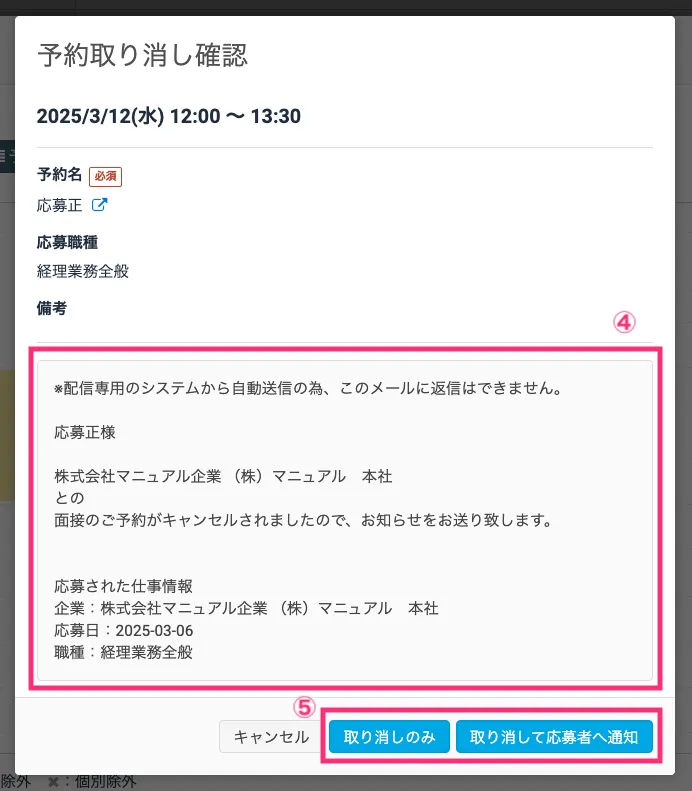面接予約の確認・取り消し
面接の予約状況を確認・予約を取り消す方法
Section titled “面接の予約状況を確認・予約を取り消す方法”管理画面からの予約取り消し方法については、エントリー者詳細画面からと、カレンダー画面からの2つの方法があります。
- カレンダーごとに面接予約を確認・取り消す・・・カレンダーに予約されたすべての面接予約を確認・取り消しできます。
- 特定のエントリー者の予約を確認・取り消す・・・エントリー者詳細画面から、該当者のみの面接予約の確認・取り消しができます。
エントリー者側からは、すでに登録した予約を取り消すことができません。
予約の取り消しは、上記のいずれかの方法で、採用者側にて行ってください。
1. カレンダーごとに面接予約を確認・取り消す
Section titled “1. カレンダーごとに面接予約を確認・取り消す”カレンダーごとに予約状況を確認できます。
複数の予約をこの画面で取り消すことができます。
メニューから「面接予約」画面を開いて、カレンダー名をクリックします。
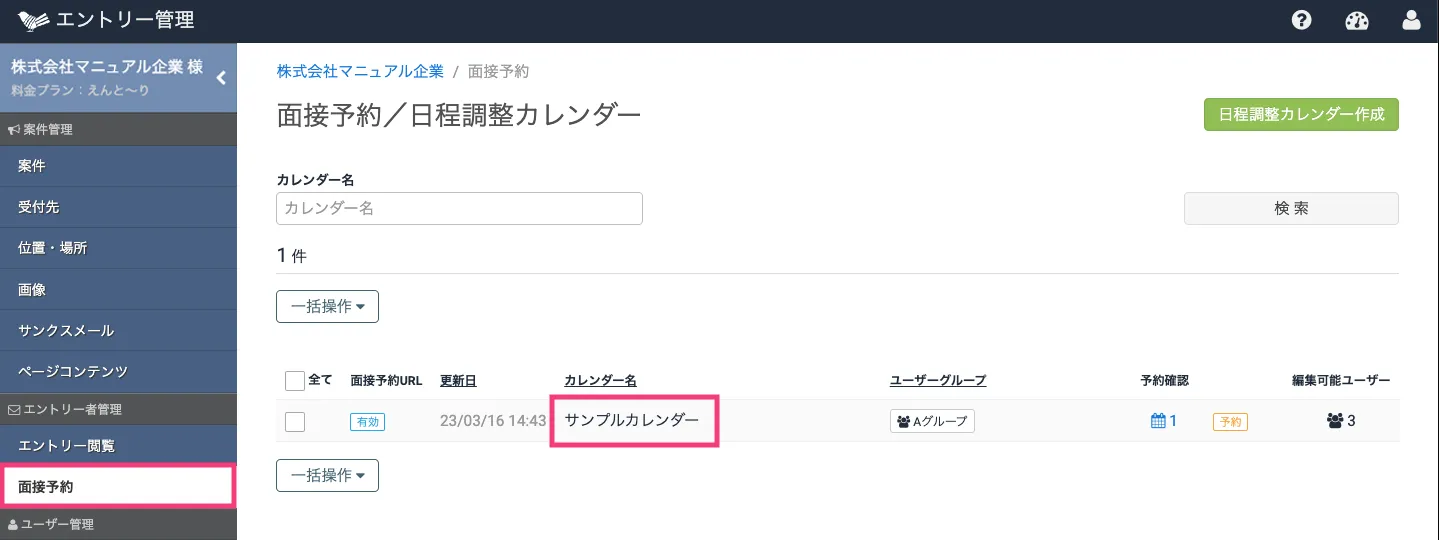
カレンダーが表示されます。
- 個別除外モードに切り替えます
- カレンダーに登録されたすべての予約が、予約した日時の枠に「エントリー者名」として表示されています。
※画面幅によって入り切らない場合は省略されます。
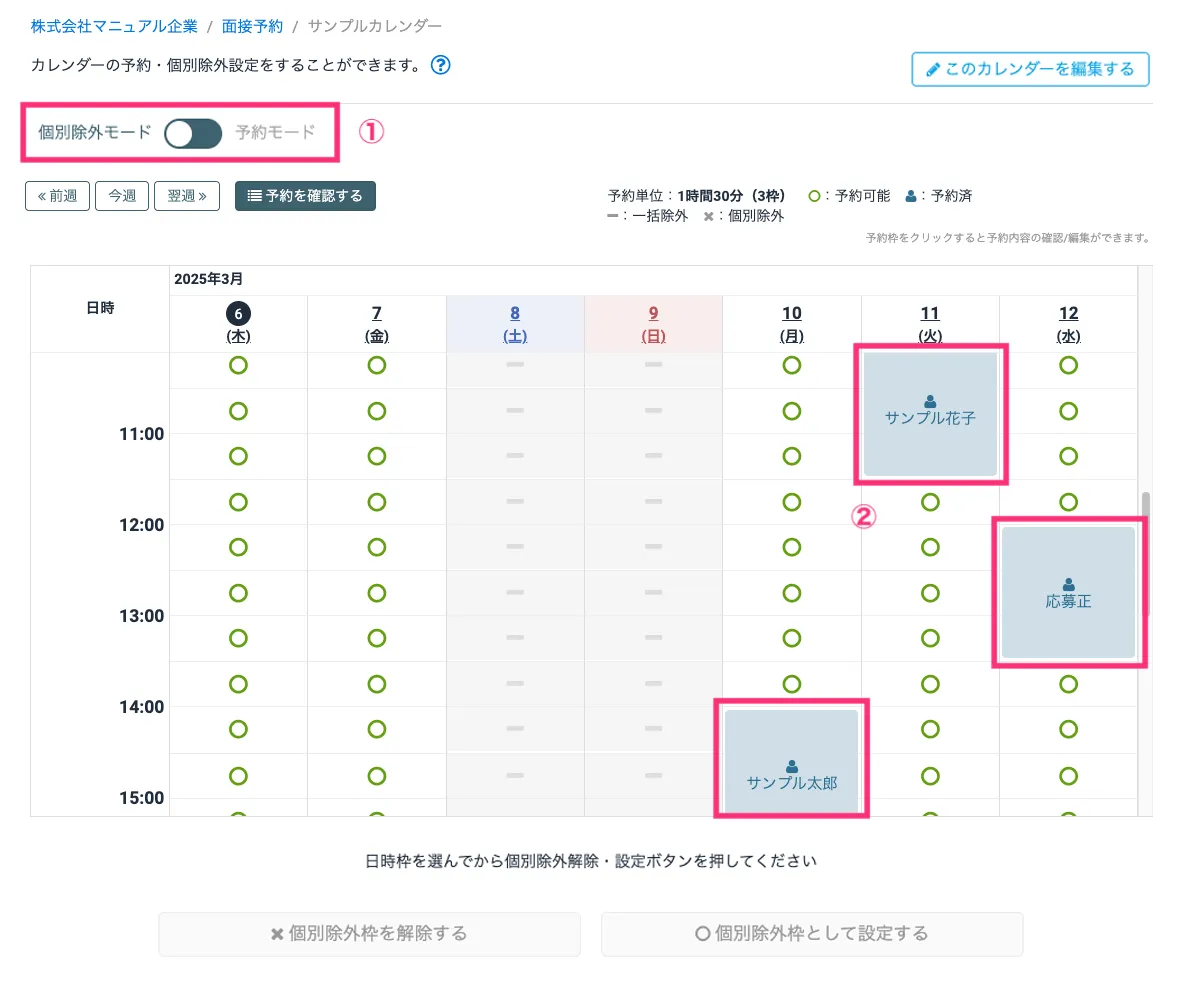
予約の詳細を確認する
Section titled “予約の詳細を確認する”予約枠をクリックすると、予約の詳細情報が表示されます。
基本情報内のエントリー者名をクリックすると、別タグでエントリー者詳細が開きます。
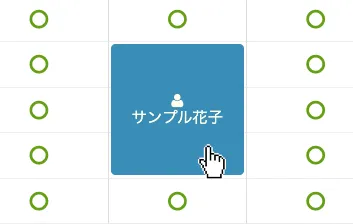
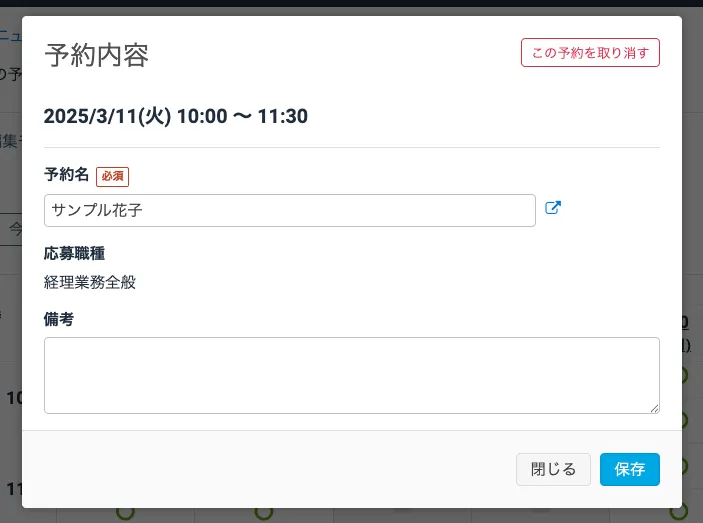
面接予約を取り消す
Section titled “面接予約を取り消す”- 取り消したい予約枠をクリックして、予約内容を確認してください。
- 【この予約を取り消す】ボタンを押すと、予約取り消しの確認画面が開きます。
- エントリー者へ送信するメール内容を確認してください。
- 【予約の取り消しのみ】を押すと、予約が取り消されます。エントリー者への通知はされません。
【予約を取り消して応募者へ通知】を押した場合は、予約が取り消され、表示されている内容のメールがエントリー者へ送信されます。
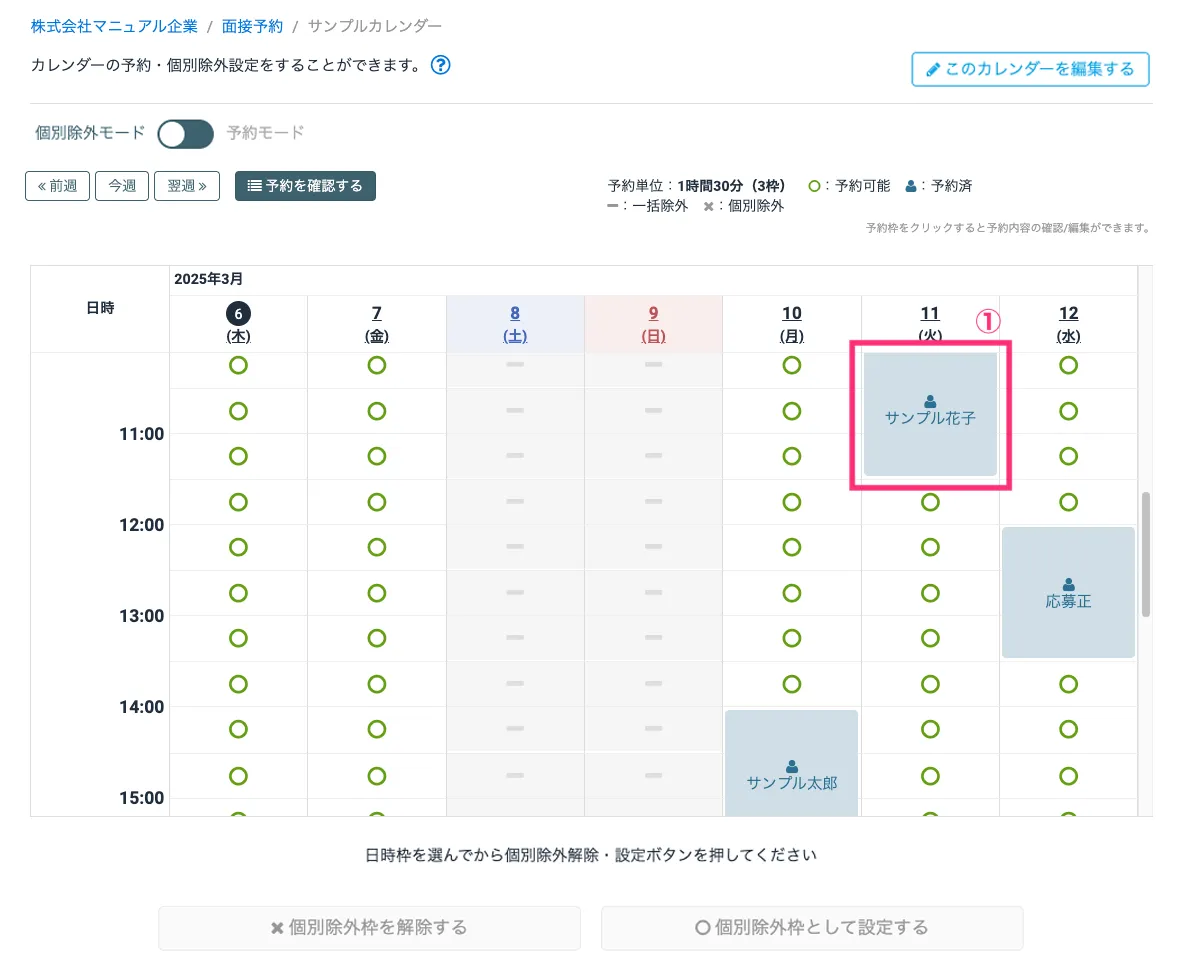
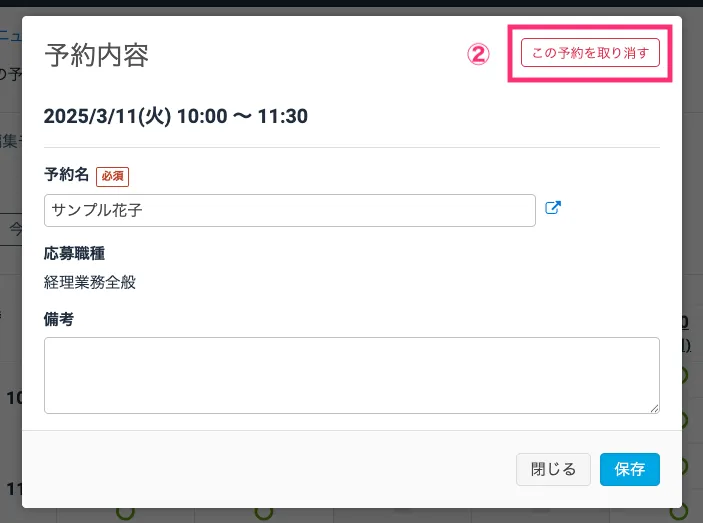
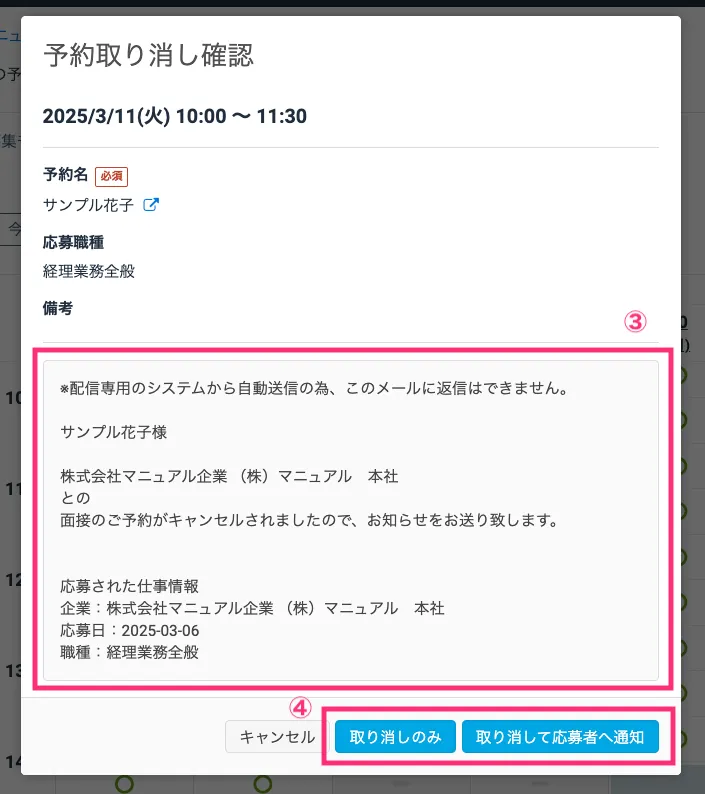
特定のエントリー者の予約を確認・取り消す場合
Section titled “特定のエントリー者の予約を確認・取り消す場合”特定のエントリー者の面接予約を確認する方法です。
複数の面接予約を取り消すことができます。
エントリー者詳細画面を開き、「面接予約を利用する」内でカレンダー名をクリックしてください。
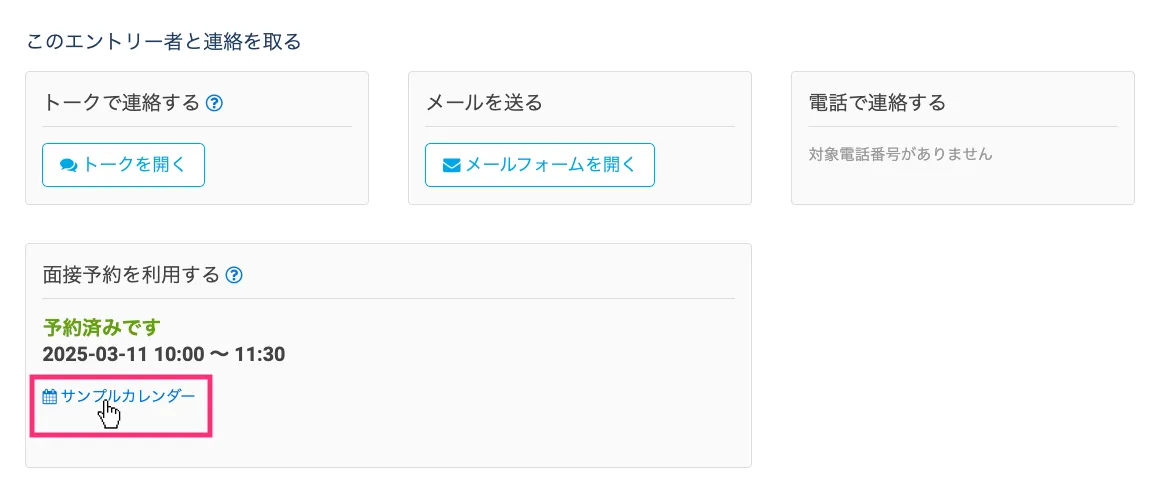
カレンダーが表示されます。
黄色系の予約の時間帯にエントリー者の名前が表示されます。(画面幅によって入り切らない場合は省略されます。)
同じカレンダーに他のエントリー者予約がある場合は、青色系の枠で同様に表示されます。
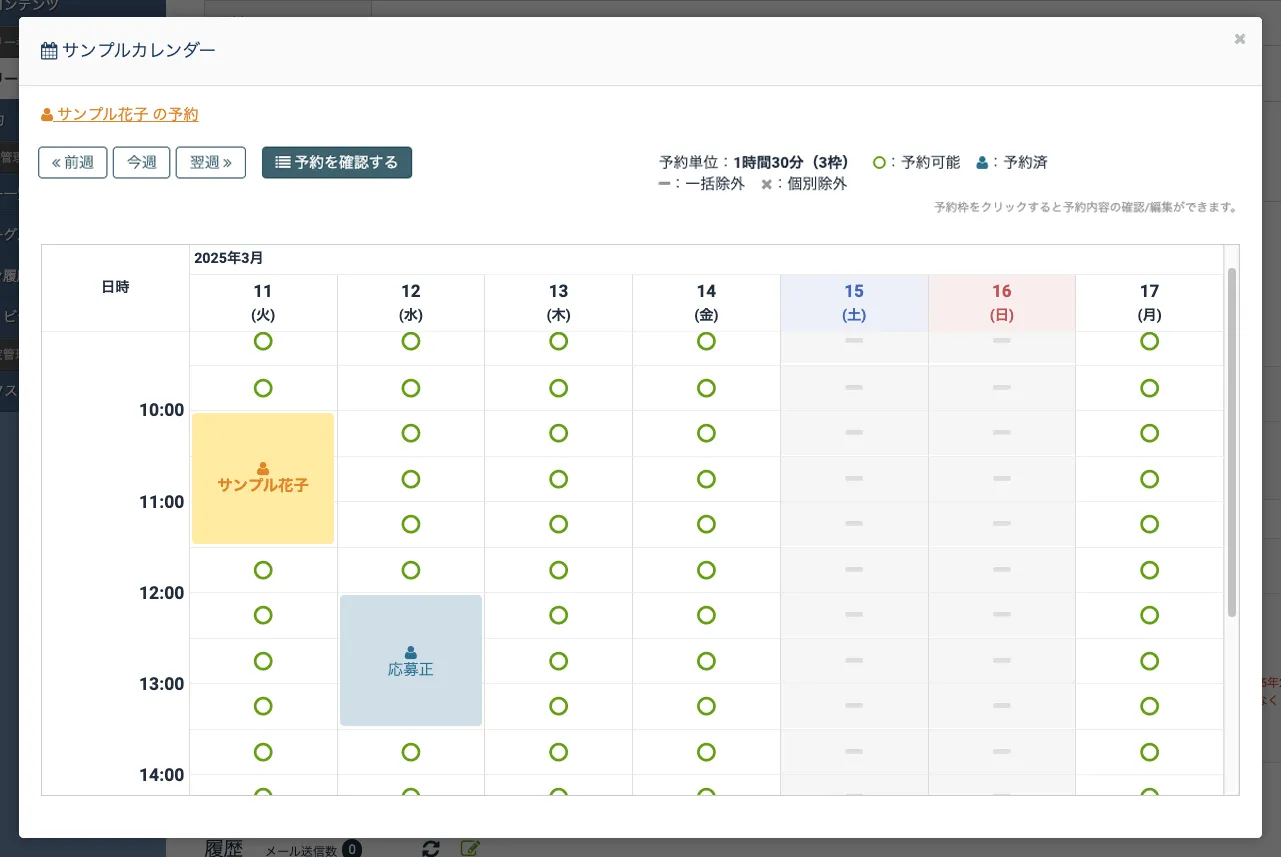
予約の詳細を確認する
Section titled “予約の詳細を確認する”予約枠をクリックすると、予約の詳細情報が表示されます。その他のエントリー者の詳細も同様に確認することができます。
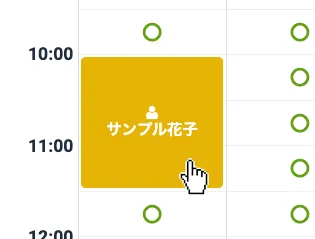
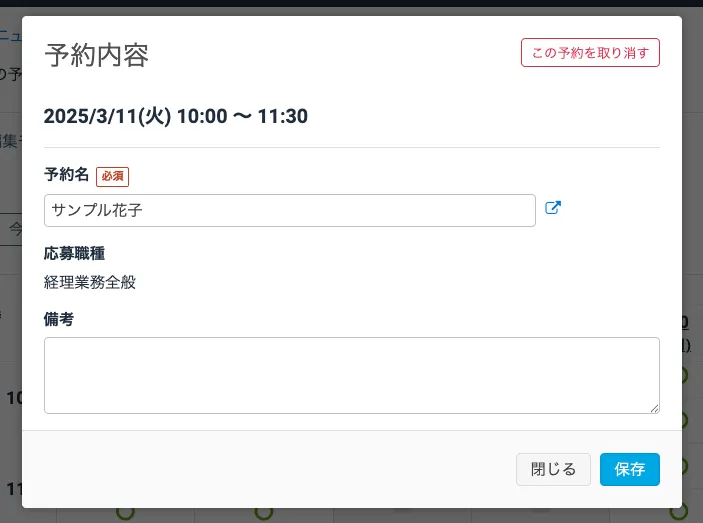
面接予約を取り消す
Section titled “面接予約を取り消す”この画面では、他の面接予約も取り消すことができます。
該当エントリー者以外の予約を取り消さないよう、ご注意ください。
- 取り消したいエントリー者詳細画面にて、「面接予約を利用する」内でカレンダー名をクリックしてください。
- 予約枠をクリックして、予約内容を確認してください。
- 【この予約を取り消す】ボタンを押すと、予約取り消しの確認画面が開きます。
- エントリー者へ送信するメール内容を確認してください。
- 【予約の取り消しのみ】を押すと、予約が取り消されます。エントリー者への通知はされません。
【予約を取り消して応募者へ通知】を押した場合は、予約が取り消され、表示されている内容のメールがエントリー者へ送信されます。